
Nastavení správy typu papíru
Můžete ukládat a upravovat detailní informace o často používaných typech papíru, které používáte jako <Vlastní typ>.
Pokud chcete uložit nový typ papíru, nejdříve duplikujte typ papíru, který se podobá novému typu, aby se zkopírovaly interní provozní parametry. Takto se z již uloženého vlastního papíru snadno okopírují vhodná nastavení pro nový typ papíru.
Úpravou nastavení podle parametrů vlastního papíru můžete také zlepšit kvalitu tisku či vyřešit potíže s podáváním papíru.

|
|
Chcete-li uložit vlastní typy papíru nebo změnit nastavení uložených vlastních typů papíru, je nezbytné přihlásit se jako správce. Přihlášení do systému stroje
Při ukládání vlastního typu papíru nelze zadat zdroj papíru. Bližší informace o ukládání zdroje papíru viz v Zadání velikosti a typu papíru v zásuvce na papír.
Můžete importovat / exportovat informace o vlastním typu papíru a sdílet je s dalším strojem Canon. Import/export individuálních nastavení
|
Uložení často používaných typů papíru
1
Stiskněte tlačítko  (Nastavení/Uložení) .
(Nastavení/Uložení) .
 (Nastavení/Uložení) .
(Nastavení/Uložení) .2
Stiskněte <Možnosti>  <Nastavení papíru>
<Nastavení papíru>  <Nastavení správy typu papíru>.
<Nastavení správy typu papíru>.
 <Nastavení papíru>
<Nastavení papíru>  <Nastavení správy typu papíru>.
<Nastavení správy typu papíru>.
3
Zadejte nastavení.
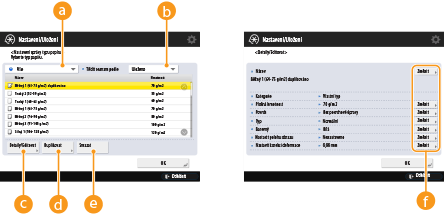
 Rozevírací seznam typů papíru
Rozevírací seznam typů papíru
Umožní vám vybrat typ papíru, který se má zobrazit.
 <Třídit seznam podle>
<Třídit seznam podle>
Umožní vám změnit pořadí zobrazení položek v seznamu.
 <Detaily/Editovat>
<Detaily/Editovat>
Zobrazí podrobnosti pro vybraný typ papíru na obrazovce <Detaily/Editovat>. Vyberete-li vlastní typ papíru, můžete jej upravit.
 <Duplikovat>
<Duplikovat>
Duplikuje vybraný typ papíru jako vlastní typ papíru.
 <Smazat>
<Smazat>
Odstraní vybraný vlastní typ papíru.
 <Změnit>
<Změnit>
Zobrazí se na obrazovce <Detaily/Editovat> pro vlastní typ papíru a umožní vám změnit nastavení pro vybranou položku.

Upravit/smazat lze pouze vlastní typy papíru.
4
Stiskněte <OK>.
Položky, které lze zadat
Zadat lze následující položky.
Název
V nastavení můžete změnit název vlastního typu papíru.

|
|
Při ukládání nastavení pro vlastní typ papíru nezapomeňte změnit jeho název. Nastavení výchozích typů papíru uložených ve stroji nelze měnit.
|
Plošná hmotnost
V nastavení můžete změnit plošnou hmotnost vlastního typu papíru.

|
|
Zadáte-li hodnotu odlišnou od skutečné hmotnosti nastaveného papíru, může docházet k zachycení papíru a ke zhoršení kvality obrazu.
|
Povrch
Můžete změnit nastavení kompletace vlastního typu, který jste uložili.

|
|
Vyberete-li typ kompletace odlišný od vloženého papíru, může docházet k zachycení papíru a ke zhoršení kvality obrazu.
|
Typ
Můžete změnit nastavení typu vlastního typu, který jste uložili.

|
|
Vyberete-li typ papíru odlišný od vloženého papíru, může docházet k zachycení papíru a ke zhoršení kvality obrazu.
|
Barva
V nastavení můžete změnit barvu vlastního typu papíru.

|
|
Vyberete-li barvu papíru odlišnou od vloženého papíru, může docházet k zachycení papíru a ke zhoršení kvality obrazu.
|
Použít jako vzorový papír
Můžete nastavit tento režim na <Zap> pro použití předtištěného papíru (papíry s předem natištěnými logy), například halvičkového papíru.

|
|
Vlastní typ papíru s <Zap> nastavený pro <Použít jako vzorový papír> se nevybírá automaticky v následujících případech.
Když je typ papíru pro tisk nastaven na <Auto>
Pokud je <Autom. výběr zásuvky na papír Zap/Vyp> nastaveno na <Zap> a <Posoudit typ papíru> je nastaveno na <Vyp> při kopírování
|

|
|
Metoda pro vkládání papíru v případě, že je <Použít jako vzorový papír> nastaveno na <Zap>:
Zásuvka pro papír u hlavní jednotky: strana s logem směřujícím dolů
Zdroj papíru jiný než u zásuvky pro papír u hlavní jednotky: strana s logem směřujícím nahoru
|
Režim prostředí s vysokou vlhkostí
Pokud je obraz nebo text na výstupu světlý či rozmazaný z důvodu vlhkosti okolního prostředí, nastavte <Režim prostředí s vysokou vlhkostí>.

|
|
Jestliže používáte stroj v prostředí s vysokým obsahem vlhkosti, hustota toneru na výstupu může být nižší nebo mohou nastávat nepravidelnosti. Tyto problémy lze vyřešit, pokud nastavíte <Režim prostředí s vysokou vlhkostí> na <Vysoká vlhkost>.
Pokud používáte stroj v prostředí s nízkou vlhkostí, mohou být obrazy a text rozmazané. Tento problém lze vyřešit, pokud nastavíte <Režim prostředí s vysokou vlhkostí> na <Nízká vlhkost>.
|
Nastavit separaci papíru
Toto nastavení je pro případ, když je uložený vlastní typ papíru <Tenký (60 g/m2)>. Když dojde k uvíznutí papíru během oboustranného tisku, vyberte <Úroveň 1> nebo <Úroveň 2>. Pokud je zvolena <Úroveň 1>, jsou efekty korekce slabší, a pokud je zvolena <Úroveň 2>, stanou se silnější.

|
|
Jestliže je zvolen <Režim 2>, může být zřetelná zrnitost vytištěného obrazu.
|
Opravit prázdná místa v obl. výplně
Pokud tisknete pomocí uloženého vlastního typu papíru a vystínované oblasti obrazů/textu mají bílá místa, lze tento nedostatek napravit přepnutím tohoto nastavení na <Zap>.
Nastavit teplotu fixace
Když se vyskytnou problémy s obrazem kvůli tomu, že přísun barvy z toneru na papír je příliš vysoký, můžete výstup zlepšit s nastavením <Nízká 1> nebo <Nízká 2> pro registrovaný vlastní papír.

|
|
Pokud se problémy s obrazem zhorší, když <Nízká 1> nebo <Nízká 2> je nastaveno naregistrovaný vlastní papír, znamená to, že teplota nanášení může být příliš nízká. Na oblastech, které nejsou tištěné, se objevují paobrazy.
|